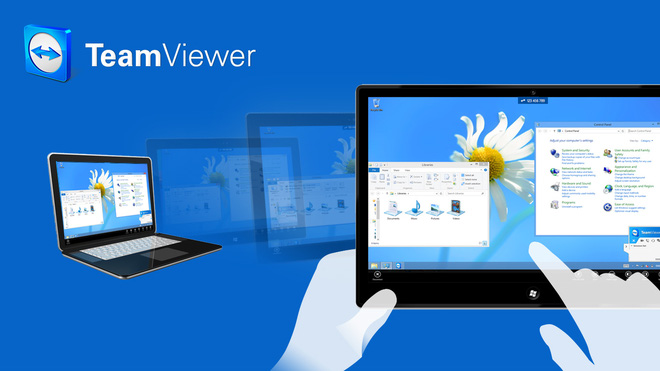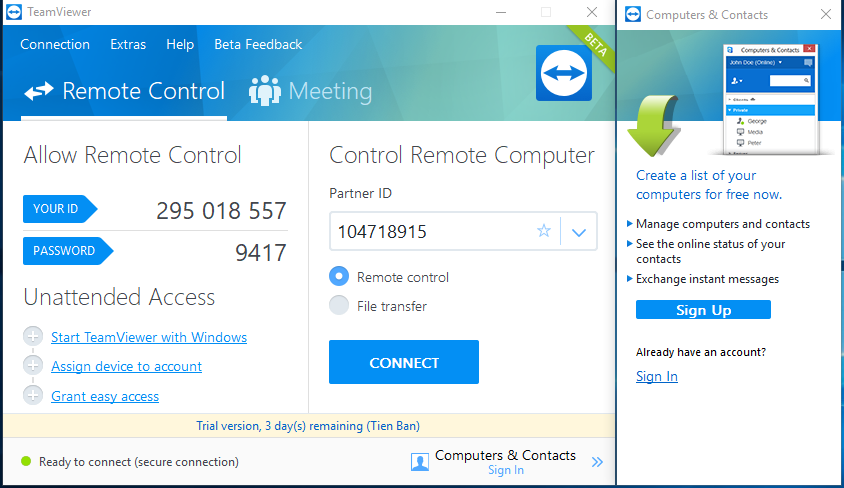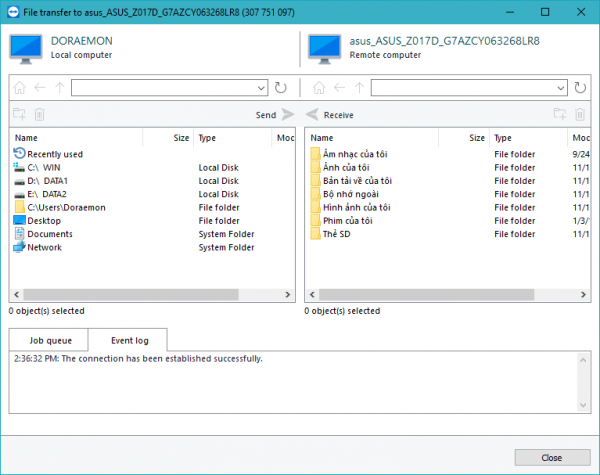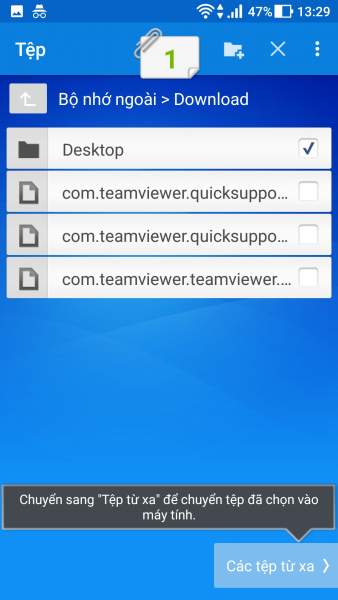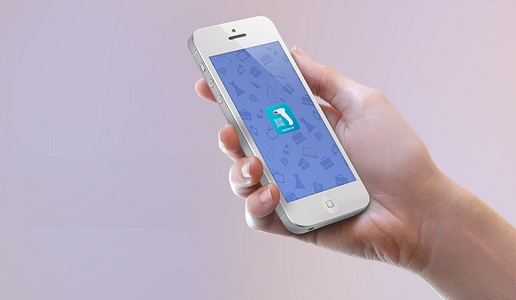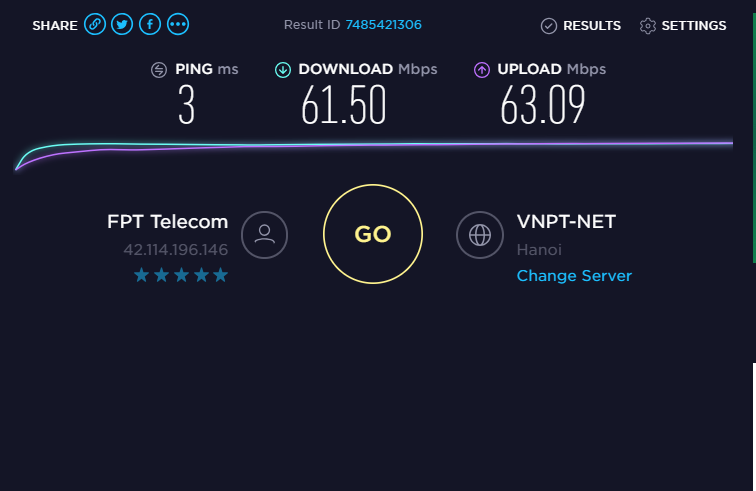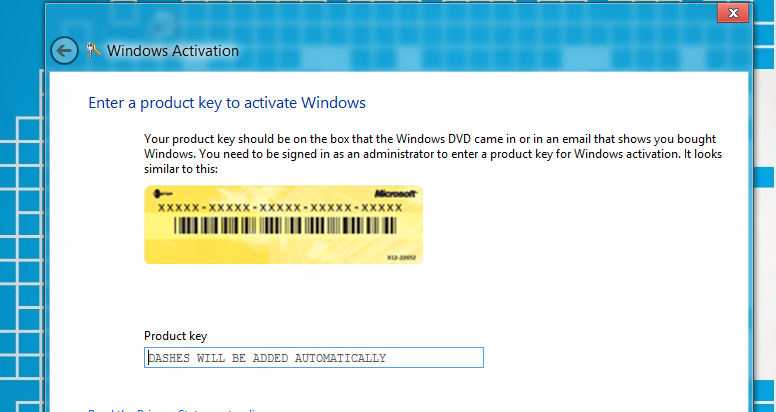Như các bạn cũng đã biết thì phần mềm Teamviewer là một trong những phần mềm giúp chúng ta có thể điều khiển máy tính một cách khá tốt. Đây cũng là một trong những phần mềm Remote desktop được rất nhiều người yêu thích và ưa chuộng sử dụng nhất hiện nay trên thị trường.
Với những tính năng nổi bật cũng như các chức năng tiện ích đi kèm trong phần mềm Teamviewer mà Teamviewer luôn là nhũng lựa chọn hàng đầu hiện nay. Và hiện nay, ngoài chức năng điều khiển máy tính từ xa chắc hẳn trong chúng ta ít ai biết rằng. Phần mềm Teamviewer còn cho phép chúng ta chuyển file giữa các máy tính với nhau một cách đơn giản.
Với chức năng chuyển file giữa các máy tính qua phần mềm Teamviewer. Chúng ta có thể dễ dàng thực hiện các thao tác vận chuyển các file dữ liệu từ máy tính này qua máy tính khác một cách đễ dàng và đơn giản nhất. Để có thể sử dụng tính năng này., Chúng ta cũng cần phải thực hiện kết nối giữa 2 máy tính thông qua ID và Pass của phần mềm Teamviewer. Để thực hiện việc chuyển file qua phần mềm Teamviewer các bạn tiến hành thực hiện theo các bước sau đây.
Cách chuyển file qua Teamviewer đơn giản nhất
Để thực hiệc việc chuyển file qua phần mềm Teamviewer chúng ta cũng có thể thực hiện theo hai cách. Đó chính là chúng ta có thể thực hiện việc chuyển file từ máy tính qua máy tính. Và có thể thực hiện chuyển file từ điện thoại qua máy tính hoặc điện thoại. Và trong bài viết này, iHuongDan sẽ hướng dẫn cho các bạn cách chuyển file qua phần mềm Teamviewer bằng 2 cách đầy đủ và chi tiết ngay sau đây:
Cách chuyển file từ máy tính qua máy tính bằng Teamviewer
Để thực hiện việc chuyển file từ các máy tính thông qua máy tính. Các bạn tiến hành thực hiện theo các bước sau đây:
Bước 1: Đầu tiên các bạn tiến hành mở phần mềm Teamviewer trên 2 máy tính lên. Sau đó tiến hành kết nối 1 trong 2 máy tính với nhau thông qua ID và Pass trên phần mềm Teamviewer nhé.
Bước 2: Sau khi kết nối 2 máy tính với nhau xong, các bạn tiến hành kéo thả file cần chuyển giữa 2 máy. Khi kéo thả file một hộp thoại File transfer sẽ hiện ra.
#Lưu ý: Với tính năng kéo thả file này chúng ta chỉ thực hiện được trên bản Teamviewer 13 thôi nhé.
Tại đây, chúng ta để ý cửa số File transfer, tại đây khung cửa sổ bên trái là máy tính của chúng ta. Và khung bên phải là máy tính của khác. Tại đây các bạn có thể tha hồ kéo thả những file dữ liệu hay tệp tin mình muốn nhé.
Với tốc độ sao chép và vận chuyển file nhanh hay chậm sẽ phụ thuộc và tốc độ mạng và băng thông của mạng nhé. Nên khi vận chuyển các file dung lượng lớn các bạn cũng nên lưu ý nhé.
Và với cách vận chuyển giữa máy tính với máy tính là vậy. Còn giữa điện thoại với máy tính hay điện thoại thì sao? Chúng ta cùng tìm hiểu cách thứ 2 ngay dưới đây.
Cách vận chuyển file giữa điện thoại với máy tính/điện thoại
Để thực hiện được việc chuyển file này các bạn cũng tiến hành thực hiện một số bước sau đây:
Bước 1: Đầu tiên điện thoại của các bạn phải được cài ứng dụng TeamViewer QuickSupport.
Bước 2: Các bạn tiến hành mở ứng dụng TeamViewer for Remote Control trên di động. Tiếp theo tại thẻ Kết nối > bạn nhập ID máy nhận > Chuyển tập tin > nhập mật khẩu của máy nhận > OK.
Bước 3: Bây giờ các bạn có thể chép file trên các thiết bị máy nhận vào của mính tính của mình và ngược lại nhé. Thông thường phần mềm sẽ mặc định các bạn sẽ nhìn thấy các thư mục dữ liệu trên các thiết bị máy nhận.
Sau đó các bạn tiến hành đánh dấu chọn các tệp tin muốn lấy file đó. Sau đó các bạn tiến hành nhấn Tệp của tôi -> Chọn nơi lưu trữ trên máy của bạn -> Nhấn vào tờ giấy trắng có cây kẹp -> Nhấn sao chép tệp đã chọn tại đây.
Như thế là chúng ta đã thiến hành thực hiện việc sao chép các tệp tin giữa điện thoại với máy tính hay điện thoại với nhau rồi.
#Lưu ý: TeamViewer không cho phép file lên ổ cứng bên ngoài như thẻ nhớ SD.
Tổng kết
Hi vọng với những thông tin hữu ích trên đây sẽ giúp các bạn có thể sao chép và chuyển file một cách dễ dàng trên các thiết bị bằng phần mềm teamviewer rồi. Chúc các bạn thành công!